Du kan angi formatering når du limer inn lysbilder, tekst, bilder, objekter og tabeller fra andre programmer eller nettet i Microsoft 365-appen.
Bruke Lim inn utvalg
Teksten har sin egen formatering, for eksempel skriftsnitt, farge og skriftstørrelse. Når du kopierer tekst til en Microsoft 365 app, formaterer appen automatisk teksten slik at den samsvarer med teksten i målet. Du kan imidlertid bruke Lim inn utvalg til å beholde den opprinnelige formateringen eller lime den inn som et bilde eller en kobling.
-
Klipp ut eller kopier lysbildet, bildet, teksten eller objektet du vil lime inn.
-
Klikk i Microsoft 365-filen der du vil sette inn elementet.
-
Velg pilen under Lim inn på Hjem-fanen i Utklippstavle-gruppen, velg Lim inn utvalg, og velg deretter ett av alternativene nedenfor.
(Hvis du bruker Outlook, starter du på meldingsfanen i stedet for hjem-fanen.)
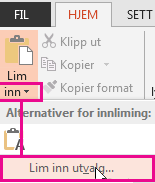
Tips!: Hvis du foretrekker å bruke tastaturet, kan du trykke på trinn 3 i trinn 3 CTRL+ALT+V for å aktivere Lim inn utvalg.
-
Velg enten Lim inn eller Lim inn kobling til venstre i dialogboksen Lim inn utvalg, som beskrevet nedenfor.
-
Lim inn lar deg sette inn formatert tekst, uformatert tekst eller et bilde.
-
Ved å lime inn kobling kan du sette inn en hyperkobling som kobler til et eget dokument eller en egen presentasjon.
-
Les de to inndelingene nedenfor for mer informasjon om alternativene lim inn og lim inn kobling :
Lime inn
Nedenfor finner du de mulige formateringsalternativene du kan velge for innliming:
|
Bruk dette formatet |
Når |
|---|---|
|
Formatert tekst |
Du vil at teksten skal beholde formateringen av teksten fra den opprinnelige appen eller nettsiden. |
|
Uformatert tekst |
Du vil at teksten skal ta på seg formateringen av Microsoft 365 appen du limer inn i. |
|
Microsoft Office-tegneobjekt |
Du vil at objektet du limer inn, skal vises som en Microsoft Office- tegneobjekt. |
|
Bilde (GIF) |
Du vil at objektet du limer inn, skal vises som et GIF-bilde (Graphics Interchange Format). GIF-filformatet er begrenset til 256 farger, og er derfor mest effektivt for skannede bilder, for eksempel illustrasjoner og mindre effektive for fargefotografier. GIF er også et godt filformat for linjetegninger, svart-hvitt-bilder, liten tekst som bare er noen få piksler høy og animasjon. |
|
Bilde (JPEG) |
Du vil at objektet du limer inn, skal vises som et bilde av Joint Photographic Experts Group (JPEG). 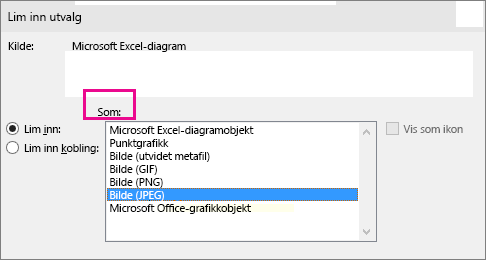 JPEG-filformatet støtter 16 millioner farger og er best egnet for fotografier og kompleks grafikk. |
|
Bilde (PNG) |
Du vil at objektet du limer inn, skal vises som et Portable Network Graphics (PNG)-bilde. PNG-filformatet ligner på GIF, men det gir bedre fargestøtte. Den komprimerer heldekkende fargeområder samtidig som de beholder skarpe detaljer, for eksempel detaljene i linjegrafikk, logoer eller illustrasjoner med tekst. Du kan lagre, gjenopprette og lagre et PNG-bilde på nytt uten å redusere kvaliteten. I motsetning til GIF-filer støtter ikke PNG animasjon, og noen eldre nettlesere og programmer støtter ikke PNG. |
|
Bilde (Windows Metafile) |
Du vil at objektet du limer inn, skal vises som et WMF-bilde (Windows Metafile Format). Du kan lagre et bilde som en 16-biters grafikk (for bruk med Windows 3.x og nyere). |
|
Bilde (utvidet metafil) |
Du vil at objektet du limer inn, skal vises som et utvidet metafilformat (EMF). Du kan lagre et bilde som en 32-biters grafikk, som støtter mer avanserte grafikkfunksjoner. |
|
Enhetsuavhengig punktgrafikk |
Du vil at objektet du limer inn, skal vises som en enhetsuavhengig punktgrafikk (DIB), for eksempel et lysbilde som fungerer som grafikk for bruk på nettsider. En DIB er en representasjon (som består av rader og kolonner med prikker) av et grafikkbilde i datamaskinminnet. Verdien for hver prikk (fylt ut eller ikke) lagres i én eller flere biter med data. |
|
Punktgrafikk |
Du vil at objektet du limer inn, skal vises som en punktgrafikk. Microsoft Windows BMP-formatet kan vise millioner av farger. Fordi det støttes av flere programmer, er det et svært praktisk filformat å bruke når du gir et bilde til noen som kanskje ikke har programmet der du opprettet bildet. |
Lim inn kobling
Hvis du vil legge til en hyperkobling som kobler til et eget dokument eller en egen presentasjon, velger du Lim inn kobling.
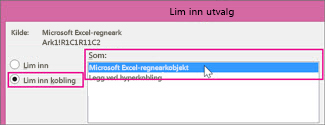
Obs!: Alternativet Lim inn kobling er ikke tilgjengelig hvis du klipper ut eller kopierte innhold fra et dokument som ikke støtter alternativet Lim inn kobling , eller hvis dokumentet du prøver å koble til, ikke er lagret.
Hvis du vil lime inn innholdet som et OLE-programikon (Object Linking and Embedding) (i stedet for å lime inn det faktiske innholdet), merker du av for Vis som ikon . Du kan klikke ikonet for å åpne programmet og deretter vise innholdet. Avmerkingsboksen Vis som ikon er bare tilgjengelig hvis du bruker Lim inn kobling , eller hvis du limer inn innholdet som et OLE-objekt. Deretter kan du endre ikonet for innholdet du limte inn.










